
ЛР
.pdf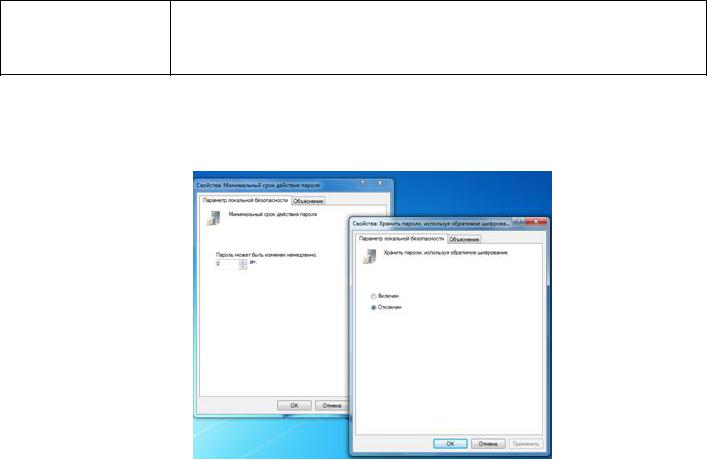
составлять от 0 до 24.
Эта политика позволяет администраторам улучшать безопасность, гарантируя, что старые пароли не будут повторно использоваться постоянно.
5) Изучите свойства этих параметров, для изменения требуемого параметра необходимо воспользоваться его свойством из контекстного меню. В результате появится одно из окон, представленных на рисунке:
Рис. 3. Изменение параметров политики паролей
6) Измените следующие значения:
− выберите параметр ТРЕБОВАТЬ НЕПОВТОРЯЕМОСТИ ПАРОЛЕЙ и измените его значение на 1;
− сделайте включенным параметр ПАРОЛЬ ДОЛЖЕН ОТВЕЧАТЬ ТРЕБОВАНИЯМ СЛОЖНОСТИ и после этого попробуйте изменить пароль своей учетной записи, введите допустимый пароль;
− снова изменить пароль своей учетной записи, а в качестве нового пароля укажите прежний пароль; зафиксируйте все сообщения, проанализируйте и объясните поведение системы безопасности.
2. Настройка параметров политики блокировки учетных записей
1) Зайдите в систему, используя учетную запись администратора.
31
2) Выберите ПУСК – ПАНЕЛЬ УПРАВЛЕНИЯ – АДМИНИСТРИРОВАНИЕ -
ЛОКАЛЬНАЯ ПОЛИТИКА БЕЗОПАСНОСТИ – ПОЛИТИКА БЛОКИРОВКИ УЧЕТНЫХ ЗАПИСЕЙ.
3) Ознакомьтесь с состоянием параметров политики блокировки учетных записей, значения параметров приведены в таблице 2.
Таблица 2
Значения параметров ПОЛИТИКИ БЛОКИРОВКИ УЧЕТНЫХ ЗАПИСЕЙ
ПАРАМЕТР |
ЗНАЧЕНИЕ |
|
|
|
|
Пороговое |
значение |
Определяет число неудачных попыток входа в систему, после которых |
блокировки |
|
учетная запись пользователя блокируется. Блокированную учетную запись |
|
|
нельзя использовать до тех пор, пока блокировка не будет сброшена |
|
|
администратором или пока не истечет период ее блокировки. Можно задать |
|
|
значение в диапазоне от 1 до 999 или запретить блокировку данной учетной |
|
|
записи, установив значение 0. |
|
|
|
Блокировка |
учетной |
Определяет число минут, в течение которого учетная запись остается |
записи на |
|
блокированной, прежде чем будет автоматически разблокирована. Этот |
|
|
параметр может принимать значения от 1 до 99 999 минут. Если установить |
|
|
значение 0, то учетная запись будет заблокирована до тех пор, пока |
|
|
администратор не разблокирует ее явным образом. Если пороговое |
|
|
значение блокировки определено, данный интервал блокировки должен |
|
|
быть больше или равен интервалу сброса. |
|
|
|
Сброс |
счетчика |
Определяет число минут, которые должны пройти после неудачной |
блокировки через |
попытки входа в систему, прежде чем, счетчик неудачных попыток будет |
|
|
|
сброшен в 0. Этот параметр может принимать значения от 1 до 99 999 |
|
|
минут. Если определенно пороговое значение блокировки, данный |
|
|
интервал сброса не должен быть больше интервала БЛОКИРОВКА |
|
|
УЧЕТНОЙ ЗАПИСИ НА. |
|
|
|
4) Изучите и измените параметры ПОЛИТИКИ БЛОКИРОВКИ УЧЕТНЫХ ЗАПИСЕЙ.
3. Отслеживание попыток доступа и изменения параметров компьютера
Можно отслеживать все происходящее на компьютере (эта операция также называется аудит) для повышения его безопасности. Если на компьютере ведется аудит, всегда можно определить, какие пользователи входили в систему, создавали новые учетные записи пользователей, изменяли политику безопасности, открывали документы. Аудит не предотвращает изменения настроек компьютера хакерами или пользователями, имеющими учетную запись на компьютере, но дает возможность определить, какие и кем были сделаны изменения. Существует несколько видов событий, за которыми можно вести наблюдение: управление учетными записями, вход в систему, доступ к объектам, изменение политики, системные события. Если включить аудит любого из этих
32

событий, то Windows будет их регистрировать в соответствующем журнале событий8, который можно просматривать в окне просмотра событий.
|
|
Таблица 3 |
|
|
События, за которыми можно вести наблюдение |
|
|
|
СОБЫТИЕ |
ОПИСАНИЕ |
|
|
|
|
Управление учетными |
Наблюдение за данным событием позволяет определить, когда и кем |
|
записями |
|
были сделаны изменения имени учетной записи, когда она была включена |
|
|
или выключена, создана или удалена, когда был изменен пароль или |
|
|
изменена группа пользователей. |
|
|
|
События |
входа в |
Контроль за этими событиями позволяет определить, когда кто-либо |
систему |
|
входил или покидал систему (непосредственно на компьютере или через |
|
|
сеть). |
|
|
|
Доступ к |
службе |
Наблюдение за данным событием позволяет отследить факт обращения |
каталогов |
|
к объекту Active Directory9, имеющему собственный системный список |
|
|
управления доступом (SACL). |
|
|
|
Доступ к объектам |
Аудит этого события позволяет определить, когда и кем использовались |
|
|
|
файлы, папки, принтеры или другие объекты. Также можно производить |
|
|
аудит ключей реестра, но это рекомендуется делать только опытным |
|
|
пользователям, имеющим опыт работы с системным реестром. |
|
|
|
Изменение политик |
Наблюдение за данным событием позволяет отслеживать попытки |
|
|
|
изменения локальной политики безопасности, политик аудита и доверия, |
|
|
прав пользователей. |
|
|
|
Использование |
Контроль этого события позволяет отследить применение права |
|
привилегий |
|
пользователя. |
|
|
|
Отслеживание |
Наблюдение за этим событием позволяет определить такие события, как |
|
процессов |
|
активация программ или завершение процесса. |
|
|
|
Системные события |
Аудит данных событий позволяет отслеживать выключение и |
|
|
|
перезагрузку компьютера, попытки программ совершать неразрешенные |
|
|
действия. Например, если шпионская программа попытается изменить |
|
|
параметры компьютера, не имея на то разрешения, контроль за системными |
|
|
событиями зафиксирует это. |
|
|
|
1)Зайдите в систему, используя учетную запись администратора.
2)Включите локальную политику безопасности:
ПУСК – ПАНЕЛЬ УПРАВЛЕНИЯ – АДМИНИСТРИРОВАНИЕ - ЛОКАЛЬНАЯ ПОЛИТИКА БЕЗОПАСНОСТИ — ЛОКАЛЬНЫЕ ПОЛИТИКИ — ПОЛИТИКА
АУДИТА
8Журнал событий - это специальный журнал в Microsoft Windows, который содержит записи о входах и выходах из операционной системы и других, связанных с безопасностью событиях. Служба журналов событий запускается автоматически при запуске Windows.
9Active Directory — это централизованное хранилище информации обо всех ресурсах предприятия, таких как компьютеры, пользователи, группы, приложения, общие папки, принтеры и другие объекты.
33
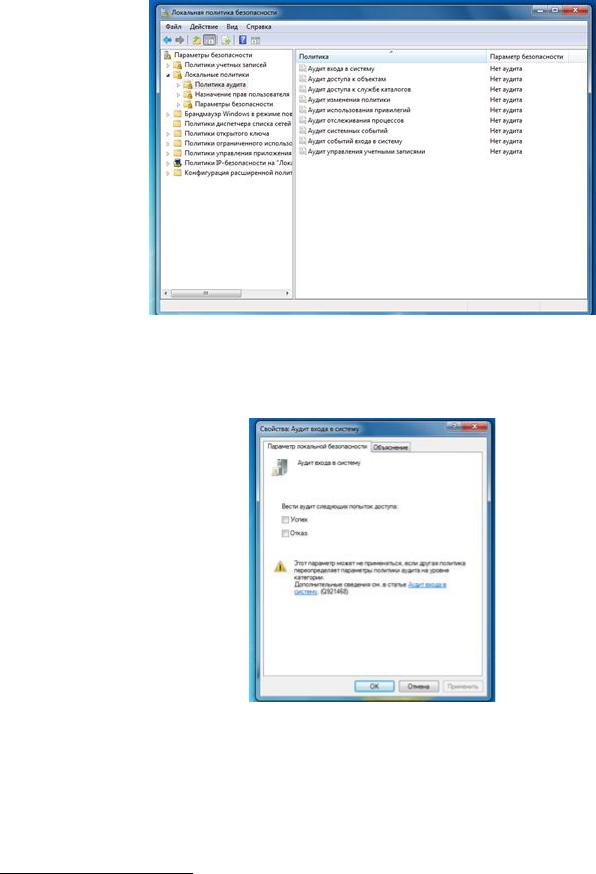
Рис. 4. Локальные политики: политика аудита
3) Двойным щелчком выберите событие, за которым надо наблюдать и установите флажки УСПЕХ или ОТКАЗ (или оба одновременно)10.
Рис. 5. Аудит входа в систему
4)Измените параметры аудита отслеживаемых событий, настройте аудит входа пользователей в систему.
5)Настройте аудит пользователей, открывающих документ:
10 |
Если установить флажок УСПЕХ Windows будет фиксировать все успешные попытки выполнения |
|
события выбранного типа. Если установить флажок ОТКАЗ, будут зафиксированы все безуспешные попытки выполнения события. Количество фиксируемых событий ограничено, поскольку слишком большой журнал аудита событий может замедлить работу компьютера. Чтобы освободить место, можно удалить события из журнала, используя окно просмотра событий.
34
5.1. Вызовите контекстное меню для документа, контроль за которым надо
установить и выберите СВОЙСТВА;
5.2.выберите БЕЗОПАСНОСТЬ – ДОПОЛНИТЕЛЬНО – АУДИТ.
5.3.Нажмите ПРОДОЛЖИТЬ, введите пароль администратора и, при
необходимости, подтверждение пароля, выберите ДОБАВИТЬ.
5.4. Введите имя пользователя или группы, за которыми надо установить наблюдение. Если необходимо контролировать всех, введите Everyone, если необходимо производить наблюдение за конкретным пользователем, введите имя компьютера, а затем — имя пользователя: компьютер\имя пользователя.
5.5. Выберите те действия, которые нужно контролировать:
Таблица 4.
Действия над файлами, для которых можно установить аудит
ДЕЙСТВИЕ |
ОПИСАНИЕ |
|
|
Обзор папок или выполнение |
Отслеживание попыток запустить программный файл. |
файлов |
|
|
|
Просмотр содержания папки или |
Отслеживание попыток просмотра данных в файле. |
чтение данных |
|
|
|
Чтение атрибутов |
Отслеживание попыток просмотра атрибутов файла или папки, |
|
таких как «Только чтение» или «Скрытый». |
|
|
Чтение дополнительных |
Отслеживание попыток просмотра дополнительных атрибутов |
атрибутов |
файла. Дополнительные атрибуты определяются программами, |
|
создавшими файл. |
|
|
Создание файлов или запись |
Отслеживание попыток изменения содержания файла. |
данных |
|
|
|
Создание папок или добавление |
Отслеживание попыток добавления данных в конец файла. |
данных |
|
|
|
Запись атрибутов |
Отслеживание попыток изменения атрибутов файла. |
|
|
Запись дополнительных |
Отслеживание попыток изменения дополнительных атрибутов |
атрибутов |
файла. |
|
|
Удаление подпапок и файлов |
Отслеживание попыток удаления папок. |
|
|
Удаление |
Отслеживание попыток удаления файлов. |
|
|
Чтение разрешений |
Отслеживание попыток просмотра разрешений файла. |
|
|
Изменение разрешений |
Отслеживание попыток изменения разрешений файла. |
|
|
Смена владельца |
Отслеживание события, когда пользователь становится |
|
владельцем файла. |
|
|
Установка флажка ПОЛНЫЙ ДОСТУП выберет все действия, доступные для
наблюдения.
35
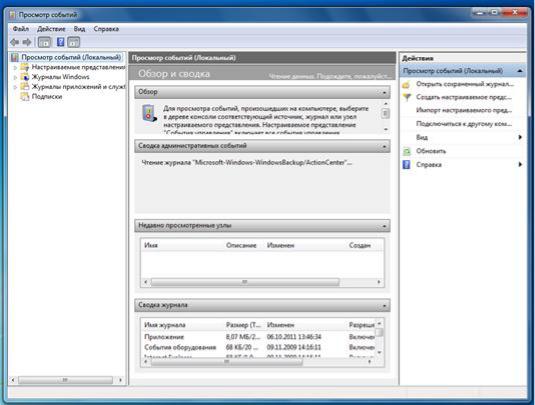
6)Просмотрите журнал событий.
6.1.Выберите ПУСК – ПАНЕЛЬ УПРАВЛЕНИЯ –
АДМИНИСТРИРОВАНИЕ, а затем двойным щелчком выберите ПРОСМОТР СОБЫТИЯ.
6.2. При необходимости введите пароль администратора или подтверждение
пароля.
6.3.Выберите пункт ПАРАМЕТРЫ СОБЫТИЙ.
6.4.Изучите представленные события, с помощью двойного щелчка можно
просмотреть подробности о событии.
Рис.6. Просмотр журнала событий
36

Windows XP
Теоретические сведения
В соответствии с сертификационными требованиями к системам безопасности операционных систем при подключении пользователей должен реализовываться механизм аутентификации и/или идентификации. Настройка параметров аутентификации рассматриваемых систем выполняется в рамках локальной политики безопасности.
Оснастка «ЛОКАЛЬНАЯ ПОЛИТИКА БЕЗОПАСНОСТИ» используется для изменения политики учетных записей и локальной политики на локальном компьютере. При помощи оснастки «ЛОКАЛЬНАЯ ПОЛИТИКА БЕЗОПАСНОСТИ» можно определить:
−кто имеет доступ к компьютеру;
−какие ресурсы могут использовать пользователи на компьютере;
−включение и отключение записи действий пользователя или группы в журнале событий.
Содержание занятия
3. Настройка параметров политики паролей.
1)Зайдите в систему, используя учетную запись администратора.
2)Выберите ПУСК – ПАНЕЛЬ УПРАВЛЕНИЯ – АДМИНИСТРИРОВАНИЕ -
ЛОКАЛЬНАЯ ПОЛИТИКА БЕЗОПАСНОСТИ:
Рис. 1. Оснастка «Локальные параметры безопасности»
37

3) Выберите пункт ПОЛИТИКИ УЧЕТНЫХ ЗАПИСЕЙ – ПОЛИТИКА ПАРОЛЕЙ, появится список настраиваемых параметров:
Рис. 2. Список параметров политики паролей
4) Ознакомьтесь с состоянием параметров политики паролей, значения
параметров приведены в таблице 1.
|
|
|
Таблица 1 |
|
|
|
Значения параметров ПОЛИТИКИ ПАРОЛЕЙ |
|
|
||
ПАРАМЕТР |
ЗНАЧЕНИЕ |
||
|
|
|
|
Требовать |
|
Определяет число новых паролей, которые должны быть сопоставлены |
|
повторяемости |
|
учетной записи пользователя, прежде чем можно будет снова использовать |
|
паролей |
|
|
старый пароль. Это значение должно принадлежать диапазону от 0 до 24. |
|
|
|
|
Максимальный |
срок |
Определяет период времени (в днях), в течение которого можно |
|
действия пароля |
|
использовать пароль, прежде чем система потребует от пользователя |
|
|
|
|
заменить его. Можно задать значение в диапазоне от 1 до 999 дней или |
|
|
|
снять всякие ограничений срока действия, установив число дней равным 0. |
|
|
|
|
Минимальный |
срок |
Определяет период времени (в днях), в течение которого можно |
|
действия пароля |
|
использовать пароль, прежде чем пользователь сможет заменить его. |
|
|
|
|
Можно задать значение в диапазоне от 1 до 999 дней или разрешить |
|
|
|
немедленное изменение, установив число дней равным 0. |
|
|
|
|
Минимальная |
длина |
Определяет наименьшее число символов, которые может содержать пароль |
|
пароля |
|
|
учетной записи пользователя. Можно задать значение в диапазоне от 1 до |
|
|
|
14 символов или отменить использование пароля, установив число |
|
|
|
символов равным 0. |
|
|
|
|
Пароль |
должен |
Определяет, должны ли пароли соответствовать требованиям сложности. |
|
отвечать |
требованиям |
Если эта опция включена, пароли должны удовлетворять следующим |
|
сложности |
|
минимальным требованиям: |
|
|
|
|
− пароль не может содержать имя учетной записи пользователя или |
|
|
|
какую-либо его часть; |
|
|
|
− пароль должен состоять не мене чем из 6 символов; |
|
|
|
− в пароле должны присутствовать символы трех категорий из числа |
|
|
|
следующих четырех: |
|
|
|
5) прописные буквы английского алфавита от A до Z; |
|
|
|
6) строчные буквы английского алфавита от a до z; |
|
|
|
|
|
|
|
38 |
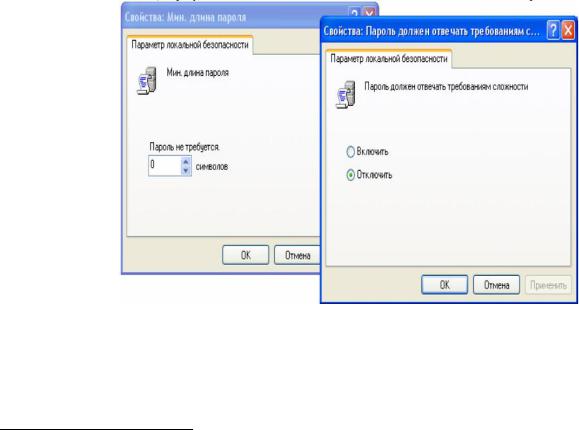
|
|
|
7) десятичные цифры от 0 до 9; |
|
|
|
8) символы, не принадлежащие алфавитно-цифровому набору |
|
|
|
(например, !, %, #). |
|
|
|
Проверка соблюдения этих требований выполняется при изменении или |
|
|
|
создании паролей. |
|
|
|
|
Хранить |
пароли |
всех |
Определяет, следует ли в системах Windows 2000 Server, Windows 2000 |
пользователей |
в |
Professional и Windows XP хранить пароли, используя обратимое |
|
домене, |
используя |
шифрование11. Эта политика обеспечивает поддержку приложений, |
|
обратимое |
|
использующих протоколы12, которым для проверки подлинности надо |
|
шифрование |
|
знать пароли пользователя. Хранить пароли, зашифрованные обратимыми |
|
|
|
|
методами, - это все равно, что хранить их открытым текстом. Поэтому |
|
|
|
данную политику следует использовать лишь в исключительных случаях, |
|
|
|
если потребности приложения оказываются важнее, чем защита пароля. |
|
|
|
|
5) Изучите свойства этих параметров, для изменения требуемого параметра необходимо воспользоваться его свойством из контекстного меню. В результате появится одно из окон, представленных на рисунке:
Рис.3. Настройка параметров пароля
6) Измените следующие значения:
11Шифрование – это процесс изменения информации по определѐнному алгоритму, при котором теряется возможность еѐ нормального восприятия. Обратимое шифрование – это процесс, при котором возможно полное восстановление информации.
12Протокол – набор правил определяющих формат и очередность сообщений, которыми обмениваются два или более устройства, а также действия, выполняемые при передаче и/или приеме сообщений либо при наступлении иных событий.
39
− выберите параметр ТРЕБОВАТЬ НЕПОВТОРЯЕМОСТИ ПАРОЛЕЙ и измените его значение на 1;
− сделайте включенным параметр ПАРОЛЬ ДОЛЖЕН ОТВЕЧАТЬ ТРЕБОВАНИЯМ СЛОЖНОСТИ и после этого попробуйте изменить пароль своей учетной записи, введите допустимый пароль;
− снова изменить пароль своей учетной записи, а в качестве нового пароля укажите прежний пароль; зафиксируйте все сообщения, проанализируйте и объясните поведение системы безопасности.
4. Настройка параметров политики блокировки учетных записей
1)Зайдите в систему, используя учетную запись администратора.
2)Выберите ПУСК – ПАНЕЛЬ УПРАВЛЕНИЯ – АДМИНИСТРИРОВАНИЕ -
ЛОКАЛЬНАЯ ПОЛИТИКА БЕЗОПАСНОСТИ – ПОЛИТИКА БЛОКИРОВКИ УЧЕТНЫХ ЗАПИСЕЙ.
3) Ознакомьтесь с состоянием параметров политики паролей, значения
параметров приведены в таблице 2.
|
|
Таблица 2 |
Значения параметров ПОЛИТИКИ БЛОКИРОВКИ УЧЕТНЫХ ЗАПИСЕЙ |
||
|
|
|
ПАРАМЕТР |
ЗНАЧЕНИЕ |
|
|
|
|
Пороговое |
значение |
Определяет число неудачных попыток входа в систему, после которых |
блокировки |
|
учетная запись пользователя блокируется. Блокированную учетную запись |
|
|
нельзя использовать до тех пор, пока блокировка не будет сброшена |
|
|
администратором или пока не истечет период ее блокировки. Можно задать |
|
|
значение в диапазоне от 1 до 999 или запретить блокировку данной учетной |
|
|
записи, установив значение 0. |
|
|
|
Блокировка |
учетной |
Определяет число минут, в течение которого учетная запись остается |
записи на |
|
блокированной, прежде чем будет автоматически разблокирована. Этот |
|
|
параметр может принимать значения от 1 до 99 999 минут. Если установить |
|
|
значение 0, то учетная запись будет заблокирована до тех пор, пока |
|
|
администратор не разблокирует ее явным образом. Если пороговое |
|
|
значение блокировки определено, данный интервал блокировки должен |
|
|
быть больше или равен интервалу сброса. |
|
|
|
Сброс |
счетчика |
Определяет число минут, которые должны пройти после неудачной |
блокировки через |
попытки входа в систему, прежде чем, счетчик неудачных попыток будет |
|
|
|
сброшен в 0. Этот параметр может принимать значения от 1 до 99 999 |
|
|
минут. Если определенно пороговое значение блокировки, данный |
|
|
интервал сброса не должен быть больше интервала БЛОКИРОВКА |
|
|
|
|
|
40 |
